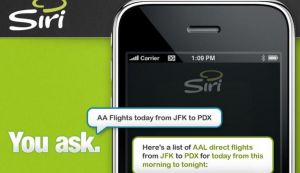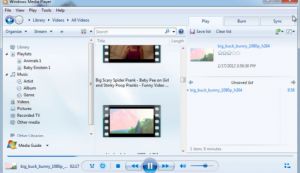Iata cum poti transfera fisierele de muzica de pe iPod-ul tau pe calculator daca vrei sa le imparti cu prietenii, folosind acest program gratuit:
iPod Prep
Inainte de a incepe acest tutorial, exista cateva lucruri pe care trebuie sa le stii:
- SharePod acum functioneaza cu iPod Touch, precum si iPhone.
- Vei avea nevoie de Microsoft NET Framework 2 pentru ca acesta sa functioneze (cele mai multe sisteme Windows au deja acest lucru).
- Fisiere m4p sunt protejate la copiere, astfel incat acestea nu pot fi redate deloc de catre utilizatori neautorizati. Practic, toate fisierele m4p din zilele noastre sunt cumparate de la iTunes. Daca doresti sa pui fisiere m4p pe iPod-ul personal. fara a utiliza iTunes, poti utiliza www.hymn-project.org pentru a converti fisierele la standardul de m4a la formatul de muzica de pe iPod (care poate fi apoi importat de SharePod).
- O copie de siguranta ar trebui sa fie creata la toate fisierele de pe iPod inainte de a initia transferul. Acest lucru garanteaza ca dosarele nu se vor pierde in cazul in care ceva nu merge bine.
Transfera muzica astfel:
- Creaza un folder pe calculator denumit "iPod Music" sau oricum doresti sa il numesti. Acest lucru va permite un acces usor la fisierele de muzica pe care vrei sa le distribui.
- Descarca SharePod. Este gratuit si vine ca un fisier zip. Salveaza fisierul. NU alege OPEN sau RUN, atunci cand se descarca acest program!
- Conecteaza iPod-ul la portul USB. Daca iTunes nu se deschide automat, vei dori sa-l deschizi acum. Da click pe simbolul iPod si asigura-te ca optiunea "Open iTunes" nu este bifata atunci cand iPod-ul este conectat. Aceasta caseta de selectare poate fi gasita in fila setari din fereastra de iTunes. Dupa ce ai ajuns la aceasta fereastra, selectia poate fi gasita la rubrica "Optiuni". Da click pe Eject si deconeaza iPod-ul.
- Inchide iTunes.
- Conecteaza iPod-ul inapoi la portul USB. Acesta va fi recunoscut ca un nou hardware (dispozitiv de stocare in masa). Lasa-l sa se instaleze ca atare.
- Dati click pe "My Computer". Ar trebui sa vezi ca iPod-ul a fost recunoscut ca o unitate.
- Gaseste fisierul SharePod.zip pe care l-ai descarcat. Dezarhiveaza-l la unitatea marcata a iPod-ul lui. Pentru a dezarhiva fisierul , da click dreapta pe download si selecteaza "Extract All" din meniu. Acest lucru iti permite sa selectezi folderul destinat pentru fisier. Selecteaza unitatea creata pentru iPod si programul va extrage toate fisierele in acea unitatea. SharePod este acum instalat pe iPod. Acesta este locul in care doresti sa fie.
- Mergi la unitatea marcata a iPod-ului. Pe calculatorul meu , pur si simplu navighez la "My Computer", apoi "iPod-ul lui Mark ( F :)". Faceti click pe aceasta unitate pentru a vizualiza fisierul SharePod.
- Mergi la folderul SharePod si da click pentru a-l deschide .
- Dublu click pe fisierul program SharePod ( pictograma arata ca un iPod ). Acesta va deschide programul.
- Alegemelodiile pe care doresti sa le transferi in PC. Pentru a le alege pe toate faceti click pe prima, ruleaza in jos si tine apasata tasta Shift si fa un click pe ultimul fisier.
- Alege Transfer la PC din meniul principal si copiaza in folderul "iPod Music" creat mai devreme.
- Da click pe OK si copierea va incepe. Acest lucru poate dura ceva timp, in functie de cat de multa muzica ai pe iPod.
- Dupa ce copierea s-a terminat, fi sigur ca folosesti butonul Eject iPod din partea de sus a ferestrei inainte de a deconecta iPod-ul.
Muzica ta este acum in folderul "iPod Music" si pe iPod!